Descripción general de CaptureGem: ¿Vale la pena usarlo?
Con el auge de las plataformas de streaming en vivo, cada vez más personas buscan herramientas para guardar y grabar contenido de video directamente desde la web. Para usuarios ocasionales, esto puede significar simplemente grabar una presentación, un tutorial o una videollamada personal. Para otros, puede significar guardar transmisiones en vivo para verlas más tarde. Han surgido varios programas especializados para satisfacer esta demanda, y CaptureGem es uno de ellos. Promete automatización, grabación multisecuencia y funciones de gestión avanzadas. Pero ¿realmente vale la pena usar CaptureGem? Analicémoslo: qué es, cómo funciona, sus ventajas y desventajas, y cómo se compara con una alternativa más sencilla.
1. ¿Qué es CaptureGem?
CaptureGem es una aplicación de escritorio de alto rendimiento para grabar transmisiones de sitios de cámaras. A diferencia de las grabadoras de pantalla de uso general, está diseñada para plataformas como Chaturbate, Stripchat, MyFreeCams, CamSoda y más. Está disponible para Windows y macOS, y su diseño se centra en capturar transmisiones tanto en VR como en otros entornos con el mínimo esfuerzo.
Características principales de CaptureGem :
- Grabación multitransmisión ilimitada: graba tantos modelos de cámara como quieras simultáneamente.
- Automatización: se inicia automáticamente cuando los modelos se conectan y se reanuda después de las desconexiones.
- Configuraciones personalizables: controle la duración del video, el tiempo de espera de la red, los tiempos de espera de reintento sin conexión y más.
- Compatibilidad con VR: captura transmisiones de cámaras VR para reproducirlas en reproductores VR como HereSphere.
- Herramientas de gestión: cuadrículas de imágenes generadas automáticamente, etiquetas y protección contra eliminación para organizar grabaciones.
- Funciones de edición: recorte y combine grabaciones sin necesidad de software de terceros.
- Compatibilidad con proxy: ayuda a evitar las limitaciones de velocidad o las restricciones de las plataformas de transmisión.
- Monitoreo en vivo: vea miniaturas en vivo de grabaciones en curso sin usar ancho de banda adicional.
2. ¿Cómo usar CaptureGem para grabar cámara en vivo?
El uso de CaptureGem implica unos sencillos pasos:
Paso 1: Obtenga la última versión de CaptureGem para Windows o macOS desde el sitio oficial.
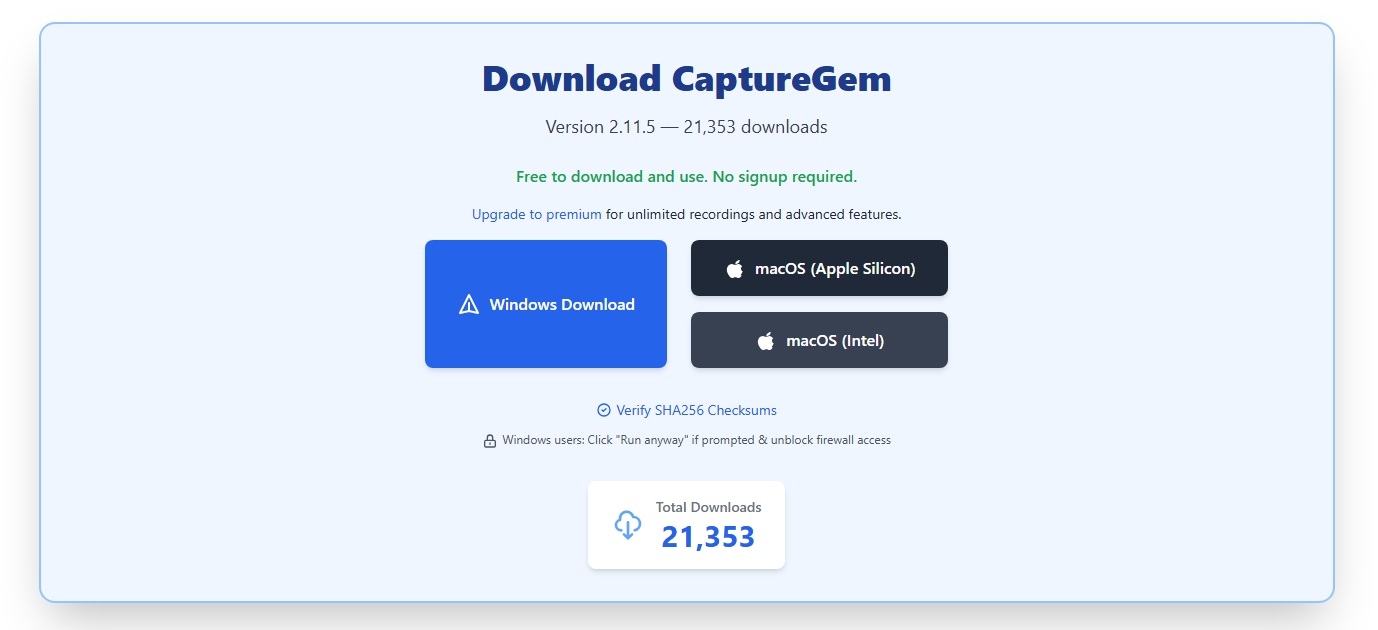
Abre CaptureGem y encontrarás opciones para añadir las modelos de cámara que quieres seguir. Introduce los nombres de usuario de las modelos de sitios compatibles (p. ej., Chaturbate, Stripchat). Haz clic en "Añadir modelo" y Capture empezará a grabar.
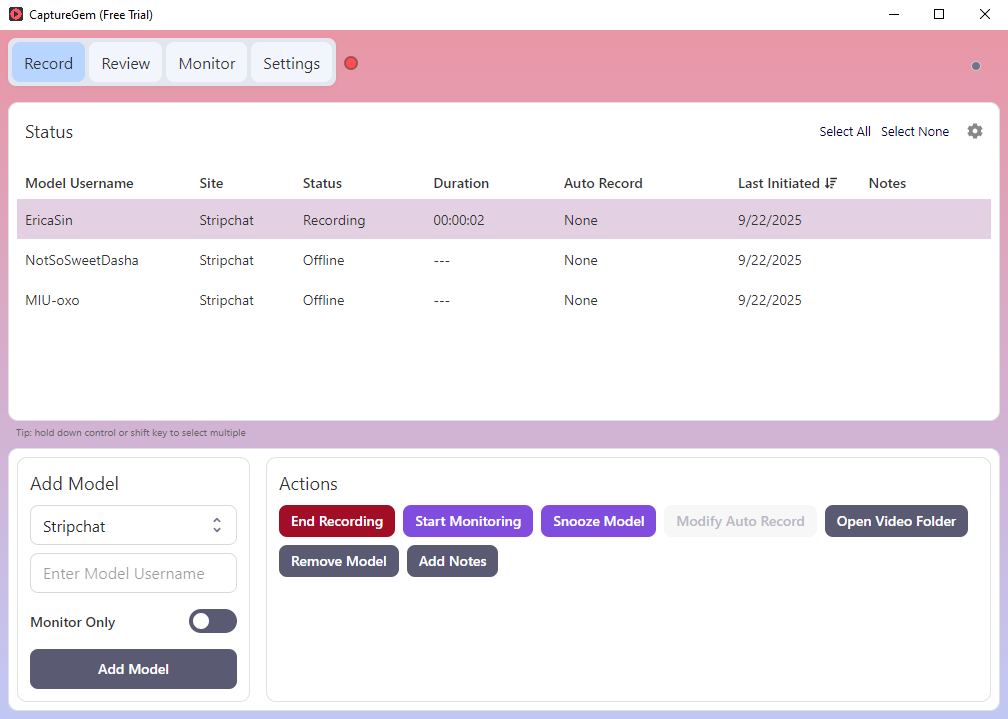
Paso 3: Administrar grabaciones: utilice las herramientas integradas para obtener una vista previa, editar, ordenar o eliminar grabaciones.
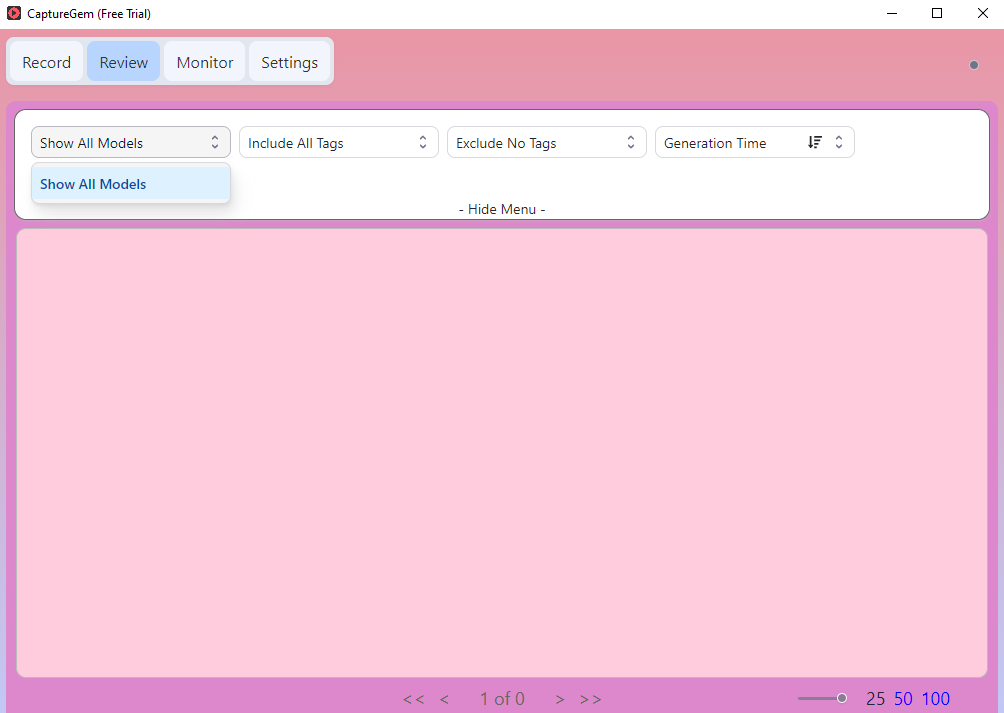
3. ¿Vale la pena utilizar CaptureGem?
Como la mayoría de las herramientas especializadas, CaptureGem tiene ventajas que atraen a su público objetivo, pero también limitaciones que pueden hacerla inadecuada para muchos usuarios. A continuación, analizamos sus ventajas y desventajas.
Ventajas
- Automatización especializada: a diferencia de los grabadores de pantalla genéricos, CaptureGem maneja las peculiaridades de los sitios de cámaras, como las desconexiones y el estado en línea/fuera de línea.
- Soporte para múltiples transmisiones simultáneas: ideal para usuarios que siguen varios modelos a la vez.
- Capacidades de VR: una característica poco común que satisface a los espectadores de cámaras de VR.
- Gestión de archivos: las capturas de pantalla automáticas, el etiquetado y la monitorización en vivo simplifican el manejo de grandes bibliotecas de grabaciones.
- Disponibilidad multiplataforma: funciona tanto en Windows como en macOS.
Contras :
- Alto costo de suscripción: muchas funciones avanzadas requieren un plan pago costoso.
- Errores de grabación: algunos usuarios informan grabaciones perdidas o incompletas.
- Configuración manual: debes agregar cada modelo individualmente, lo que puede llevar mucho tiempo.
- Restricciones de funciones: la versión gratuita es limitada y las opciones esenciales están bloqueadas detrás de la versión premium.
- Enfoque de nicho: diseñado principalmente para sitios de cámaras, lo que lo hace menos útil para necesidades de grabación generales.
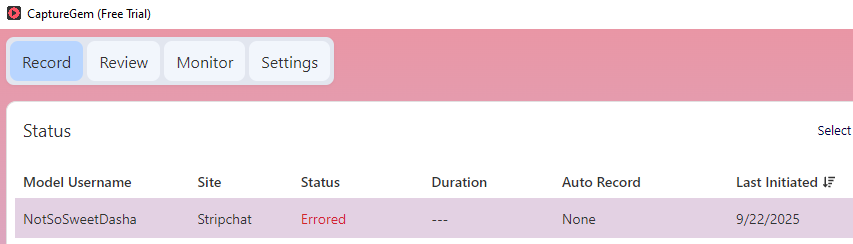
4. Pruebe el mejor grabador de pantalla simple pero potente: Recordit
Si desea capturar más que solo transmisiones de cámara, como reuniones, tutoriales o actividad de pantalla diaria, Recordit Es una opción más inteligente y sencilla. Es ligera, fácil de usar y lo suficientemente versátil como para satisfacer prácticamente cualquier necesidad de grabación de pantalla.
Por qué Recordit es una mejor alternativa:
- Fácil de usar: grabe cualquier área de su pantalla con solo unos pocos clics.
- Grabación versátil: capture tutoriales, reuniones, seminarios web o videos en línea.
- Ligero y rápido: impacto mínimo en el rendimiento del sistema.
- Exportación instantánea: guarde grabaciones de alta calidad en formatos MP4 populares y más.
- Compatibilidad multiplataforma: funciona tanto en Windows como en macOS.
Cómo grabar la pantalla con Recordit :
- Descargar e instalar – Obtener Recordit desde el sitio web oficial e instálalo en tu computadora (Windows o macOS).
- Lanzamiento Recordit – Abra la aplicación para acceder a la interfaz de grabación y configurar los parámetros de salida deseados.
- Seleccionar área de grabación: haga clic y arrastre para elegir la parte de la pantalla que desea capturar.
- Iniciar/Detener grabación – Presione el botón Iniciar grabación Botón para comenzar a capturar la actividad de su pantalla; haga clic en el Detener Botón de grabación al finalizar.
- Vista previa y guardar: obtenga una vista previa de su grabación, edítela si es necesario y guárdela localmente.
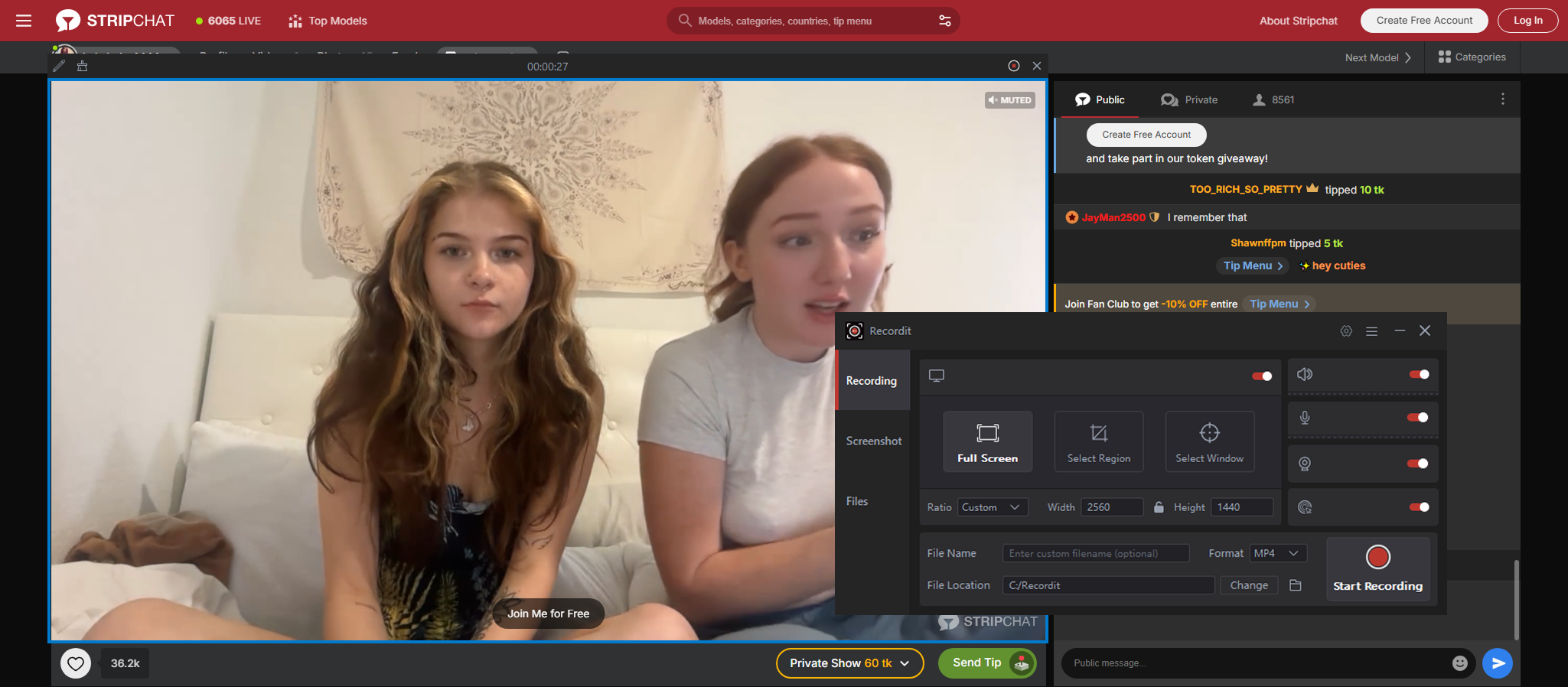
5. Conclusión
CaptureGem es una herramienta especializada con impresionantes capacidades de automatización y grabación multisecuencia, especialmente para sitios de cámaras con y sin realidad virtual. Si bien ofrece claras ventajas para su nicho, el alto costo de la suscripción, la configuración manual y su limitada utilidad general la hacen menos atractiva para la mayoría de los usuarios.
Para cualquiera que necesite un grabador de pantalla seguro, sencillo y versátil, Recordit Es la mejor opción. Ofrece una forma sencilla de capturar todo tipo de actividad en pantalla, desde reuniones en línea hasta tutoriales y cámaras en vivo.
Recomendación final: Evita CaptureGem a menos que tu objetivo principal sea grabar en una cámara web. Para tus necesidades de grabación diarias, Recordit Es más rápido, más sencillo y mucho más práctico.
